Attività 2: Creare un corpo fisso rigido e selezionare un materiale
In questa attività viene illustrato come dichiarare la parte femmina fissa come corpo rigido e selezionare un materiale diverso per l'analisi. Le sollecitazioni nella parte femmina non sono oggetto di analisi. Le sollecitazioni critiche avvengono in corrispondenza delle barre di blocco della parte maschio. Le parti rigide possono essere traslate o ruotate ma non deformate, né è possibile calcolare sollecitazioni o deformazioni per tali parti.
In questa attività si apprenderà come effettuare le operazioni seguenti:
- Dichiarare un corpo rigido per ridurre il tempo di risoluzione della simulazione
- Cambiare il materiale per il modello di simulazione in un materiale più resistente
Prerequisiti
- Attività 1 completata.
Passi
Dichiarare il corpo femmina con tre fori come un Corpo rigido.
Fare clic su
 (area di lavoro Simulazione > scheda Setup > gruppo Corpi rigidi > Corpi rigidi) per aprire la finestra di dialogo Corpi rigidi.
(area di lavoro Simulazione > scheda Setup > gruppo Corpi rigidi > Corpi rigidi) per aprire la finestra di dialogo Corpi rigidi.Fare clic sul corpo con tre fori per selezionarlo come Destinazione.
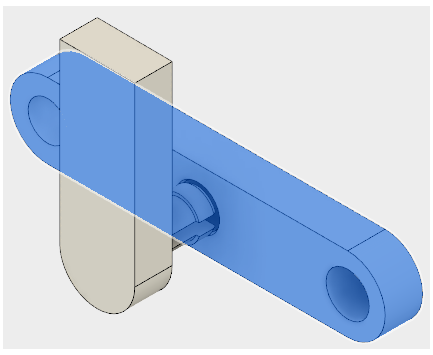
Fare clic su OK per accettare la selezione e chiudere la finestra di dialogo Corpi rigidi.
Selezionare Nylon 6/6 come il materiale per entrambi i corpi nel modello di simulazione.
Nota: Entrambi i componenti dell'assieme snap-fit sono stati progettati utilizzando plastica ABS. Una simulazione di questo materiale rivelerebbe che non è sufficientemente forte da resistere alle sollecitazioni prodotte durante l'assemblaggio. Il Nylon 6/6 è più rigido della plastica ABS (e questo aumenta le sollecitazioni), ma è anche circa quattro volte più forte.Fare clic su
 (area di lavoro Simulazione > scheda Setup > gruppo Materiali > Materiali di studio) per aprire la finestra di dialogo Materiali di studio.
(area di lavoro Simulazione > scheda Setup > gruppo Materiali > Materiali di studio) per aprire la finestra di dialogo Materiali di studio.Fare clic nella prima riga per selezionare il primo componente.
Tenendo premuto il tasto CTRL, fare clic nella seconda riga per selezionare anche questo componente.
Nota: L'intestazione di tabella diventa blu ad indicare che sono state selezionate più righe.Posizionare il cursore del mouse su una voce della colonna Sostituisci e fare clic su
 Modifica per attivare il menu a discesa.
Modifica per attivare il menu a discesa.Fare clic sulla freccia rivolta verso il basso per aprire l'elenco a discesa e selezionare Nylon 6/6. Si noti che il materiale nell'altra riga non cambia. Tutte le righe selezionate vengono aggiornate facendo clic su OK
Fare clic su OK per accettare la selezione e applicarla alle due righe selezionate.
Riepilogo dell'attività 2
In questa attività si è appreso come effettuare le operazioni seguenti:
- Dichiarare la parte femmina un corpo rigido per ridurre il tempo di risoluzione della simulazione
- Cambiare il materiale per il modello di simulazione in Nylon 6/6.